La raccolta di app è un’area che può rapidamente far sembrare il vostro iPhone disorganizzato. La schermata iniziale diventa disordinata e presto ci si ritrova a scorrere una pagina dopo l’altra, cercando di capire dove sono finite le tre app che si usano davvero. Ecco alcuni suggerimenti per tenere sotto controllo le app.
Rimuovere le app meno utilizzate dalla schermata iniziale
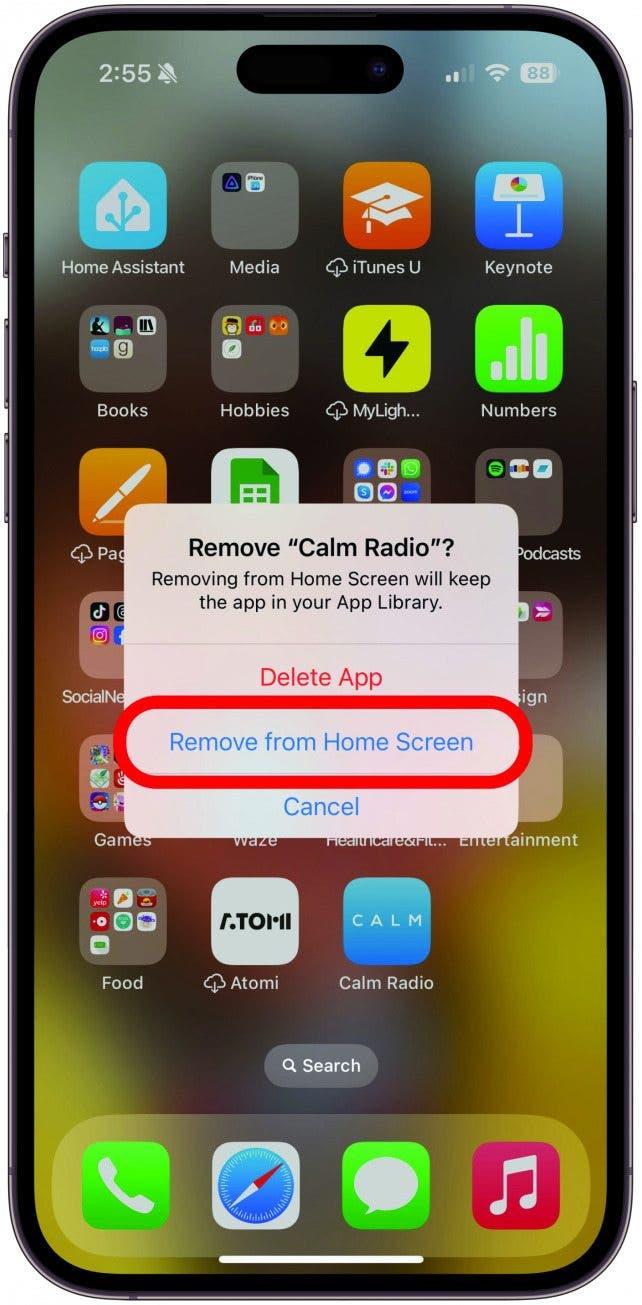
Se ci sono applicazioni che si usano occasionalmente ma che non fanno parte della rotazione quotidiana (ad esempio, io uso Uber solo quando sono in viaggio), è possibile rimuoverle dalla schermata iniziale ma mantenerle nella libreria delle app, in modo da averle a disposizione quando servono. Basta premere a lungo sull’app nella schermata iniziale, toccare Rimuovi app (non preoccupatevi, non la cancellerà!) e quindi toccare Rimuovi dalla schermata iniziale. In questo modo l’app non sarà più visibile, ma rimarrà scaricata e consultabile nella Libreria delle app. Se si desidera eliminare definitivamente l’app, toccare Elimina app.
Controllare gli abbonamenti attivi
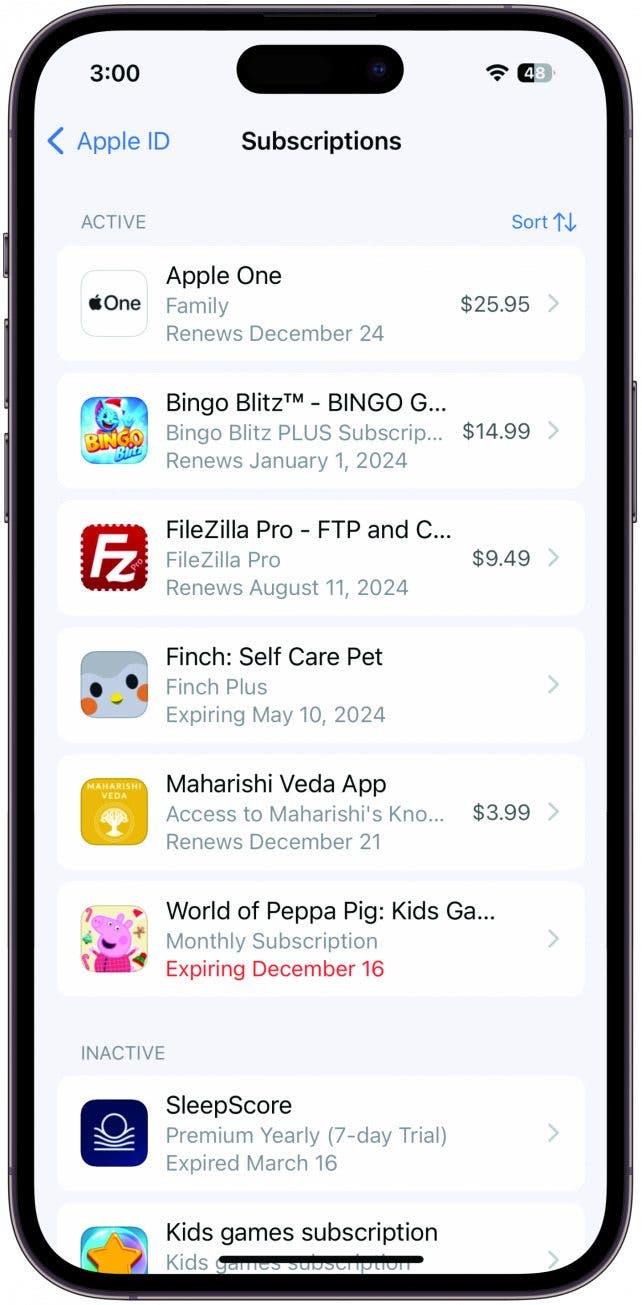
Una parte importante dell’igiene delle app è assicurarsi di non pagare per applicazioni che non si usano. Potreste aver sottoscritto una prova gratuita che avete dimenticato di annullare, oppure potreste aver cercato di interrompere un abbonamento senza riuscirci (non è facile!). Per rivedere gli abbonamenti attivi, aprite l’app Impostazioni, toccate il vostro nome, quindi toccate Abbonamenti. Gli abbonamenti in corso saranno elencati sotto la voce Attivi, con una data di scadenza o di rinnovo e un prezzo per ciascuno di essi. Gli abbonamenti annullati nell’ultimo anno appariranno sotto la voce Inattivi, con l’indicazione della data di scadenza. Toccate gli abbonamenti attivi che volete annullare e seguite le istruzioni per assicurarvi di interrompere la fatturazione. Per continuare a migliorare le abitudini organizzative dell’iPhone, iscrivetevi alla nostra newsletter gratuitaSuggerimento del giorno!
 Scopri le funzioni nascoste del tuo iPhoneRicevi ogni giorno un suggerimento (con schermate e istruzioni chiare) per padroneggiare il tuo iPhone in un solo minuto al giorno.
Scopri le funzioni nascoste del tuo iPhoneRicevi ogni giorno un suggerimento (con schermate e istruzioni chiare) per padroneggiare il tuo iPhone in un solo minuto al giorno.
Diventa un professionista della libreria di app
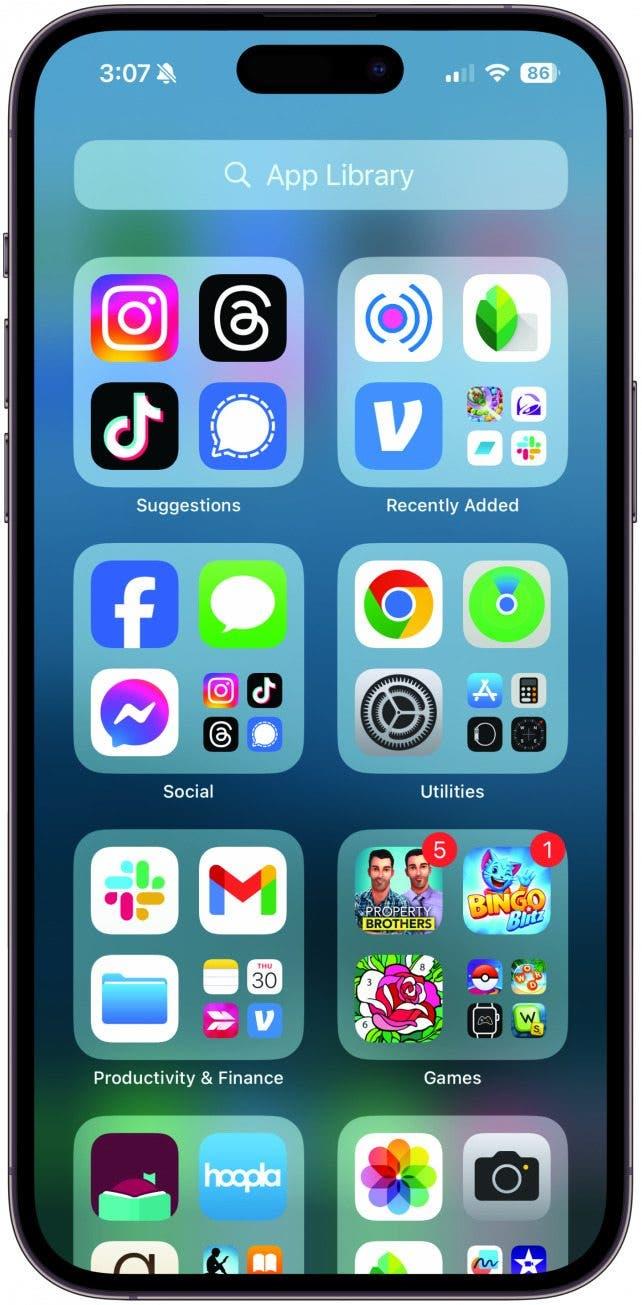
La libreria delle app è un ottimo strumento integrato, ma è facile dimenticarlo, nascosto dopo l’ultima pagina della schermata iniziale. Per accedervi, basta scorrere il dito verso destra fino a raggiungere l’ultima pagina della schermata iniziale, quindi scorrere ancora una volta. La barra di ricerca in alto consente di scorrere le app in ordine alfabetico o di digitarne il nome. Sono inoltre presenti alcune cartelle preordinate per un accesso rapido alle app utilizzate di frequente, a quelle scaricate di recente e ad altri tipi di app che l’iPhone ritiene importanti. Non è possibile modificare le categorie predefinite, ma trovo che siano comunque utili.
Tenere lontani i nuovi download dall’iPad
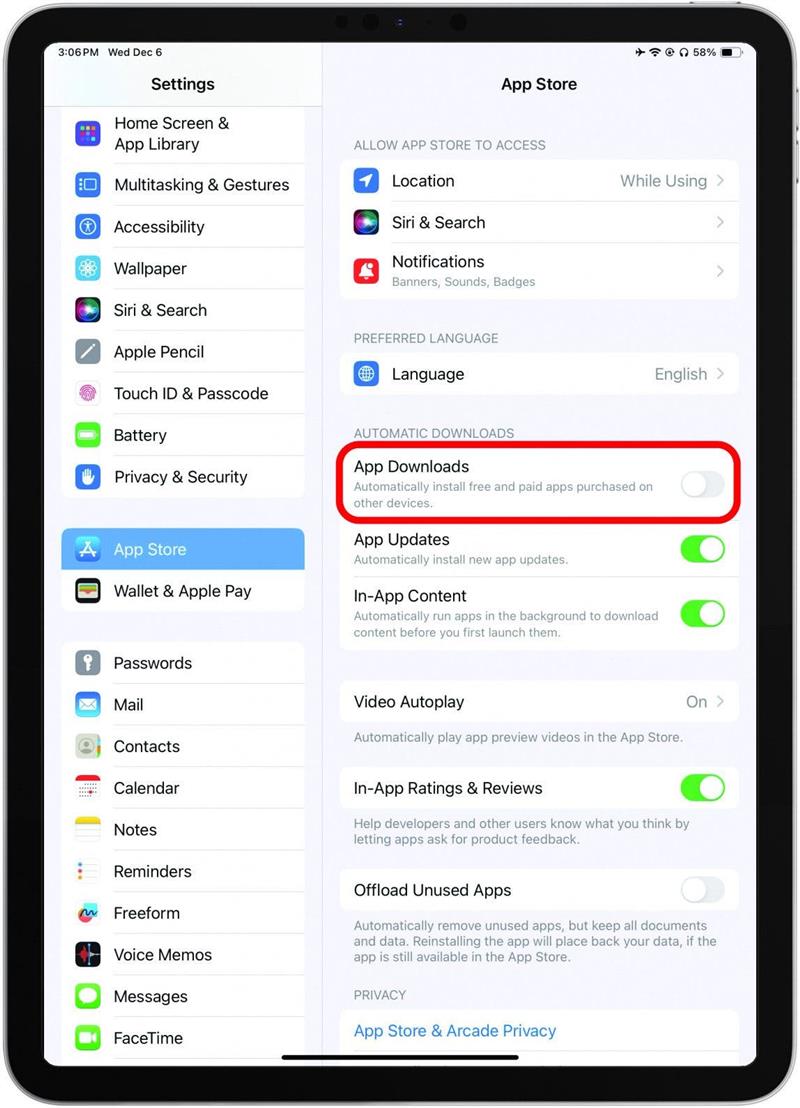
La raccolta di app è un’area che può rapidamente far sembrare il vostro iPhone disorganizzato. La schermata iniziale diventa disordinata e presto ci si ritrova a scorrere una pagina dopo l’altra, cercando di capire dove sono finite le tre app che si usano davvero. Ecco alcuni suggerimenti per tenere sotto controllo le app.
Rimuovere le app meno utilizzate dalla schermata iniziale
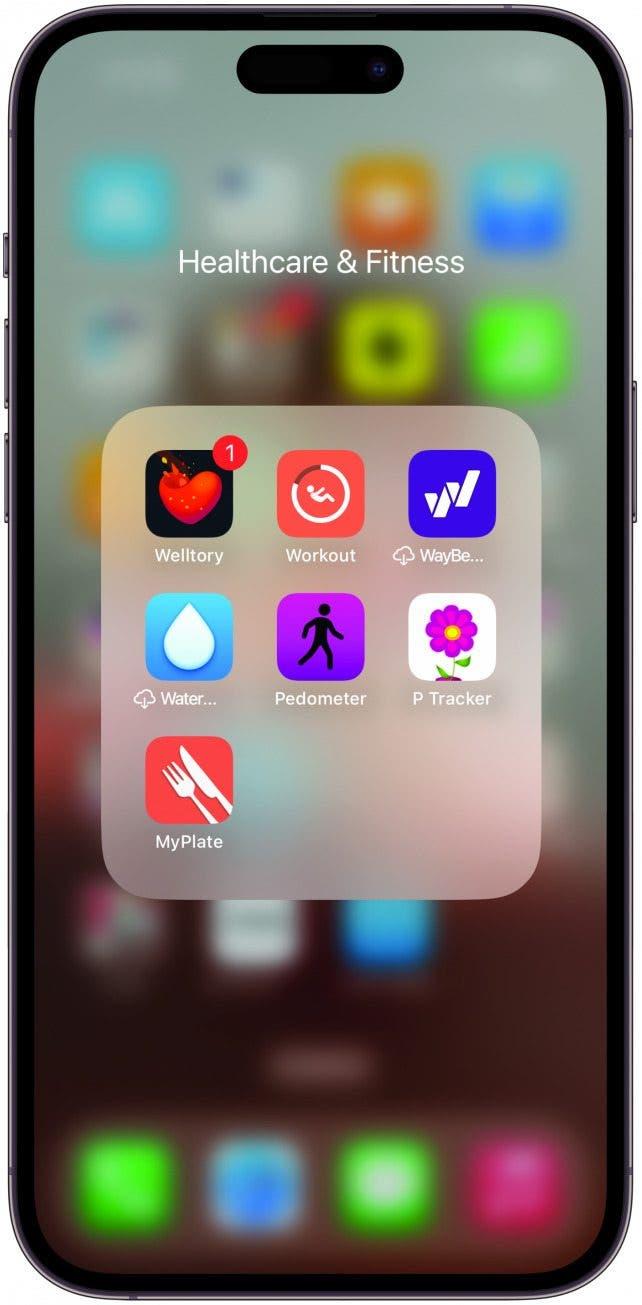
Se ci sono applicazioni che si usano occasionalmente ma che non fanno parte della rotazione quotidiana (ad esempio, io uso Uber solo quando sono in viaggio), è possibile rimuoverle dalla schermata iniziale ma mantenerle nella libreria delle app, in modo da averle a disposizione quando servono. Basta premere a lungo sull’app nella schermata iniziale, toccare Rimuovi app (non preoccupatevi, non la cancellerà!) e quindi toccare Rimuovi dalla schermata iniziale. In questo modo l’app non sarà più visibile, ma rimarrà scaricata e consultabile nella Libreria delle app. Se si desidera eliminare definitivamente l’app, toccare Elimina app.
Controllare gli abbonamenti attivi
Una parte importante dell’igiene delle app è assicurarsi di non pagare per applicazioni che non si usano. Potreste aver sottoscritto una prova gratuita che avete dimenticato di annullare, oppure potreste aver cercato di interrompere un abbonamento senza riuscirci (non è facile!). Per rivedere gli abbonamenti attivi, aprite l’app Impostazioni, toccate il vostro nome, quindi toccate Abbonamenti. Gli abbonamenti in corso saranno elencati sotto la voce Attivi, con una data di scadenza o di rinnovo e un prezzo per ciascuno di essi. Gli abbonamenti annullati nell’ultimo anno appariranno sotto la voce Inattivi, con l’indicazione della data di scadenza. Toccate gli abbonamenti attivi che volete annullare e seguite le istruzioni per assicurarvi di interrompere la fatturazione. Per continuare a migliorare le abitudini organizzative dell’iPhone, iscrivetevi alla nostra newsletter gratuita
Suggerimento del giorno!
- Scopri le funzioni nascoste del tuo iPhoneRicevi ogni giorno un suggerimento (con schermate e istruzioni chiare) per padroneggiare il tuo iPhone in un solo minuto al giorno.
- Diventa un professionista della libreria di app
- La libreria delle app è un ottimo strumento integrato, ma è facile dimenticarlo, nascosto dopo l’ultima pagina della schermata iniziale. Per accedervi, basta scorrere il dito verso destra fino a raggiungere l’ultima pagina della schermata iniziale, quindi scorrere ancora una volta. La barra di ricerca in alto consente di scorrere le app in ordine alfabetico o di digitarne il nome. Sono inoltre presenti alcune cartelle preordinate per un accesso rapido alle app utilizzate di frequente, a quelle scaricate di recente e ad altri tipi di app che l’iPhone ritiene importanti. Non è possibile modificare le categorie predefinite, ma trovo che siano comunque utili.
- Tenere lontani i nuovi download dall’iPad
Uso il mio iPhone più spesso del mio iPad e non ho bisogno di accedere alla maggior parte delle mie app sul mio iPad. Questo significa che non voglio che un mucchio di app ingombri il mio iPad, quando la maggior parte di esse non verrà mai aperta su quel dispositivo. Per evitare che i download di nuove app vengano scaricati anche sull’iPad, aprite l’app Impostazioni sull’iPad. Nel menu laterale, toccate App Store, quindi in Download automatico assicuratevi che Download app sia disattivato. In questo modo, le app scaricate su un altro dispositivo non appariranno sull’iPad. Questi stessi passaggi funzionano anche sull’iPhone se ci sono app per iPad che non volete sul vostro telefono.
- Suddividere le app in cartelle
- Per le app che volete tenere sulla schermata iniziale, riducete il numero di passaggi creando delle cartelle di app. Quasi tutta la mia schermata iniziale è costituita da cartelle di app, perché non c’è niente di meglio del mio sistema organizzativo! Con le cartelle di app, so dove guardare e trovo le mie app in posti che hanno senso per me. Per creare una cartella, tenere premuta un’app, trascinarla sopra un’altra icona, confermare il nome della cartella e il gioco è fatto! È possibile trascinare tutte le app che si desidera aggiungere alla cartella. Toccare una cartella per aprirla e premere a lungo il titolo in alto per rinominarla. Prendetevi un po’ di tempo per creare questi piccoli salvaspazio. Sarete contenti di averlo fatto!
- Inventario delle applicazioni
